
এই নির্দেশ সালে বিভিন্ন উপায়ে সম্পর্কে বিস্তারিত উইন্ডোজ বা ম্যাক ওএস কম্পিউটারে আইফোন থেকে ফটো, সেইসাথে অতিরিক্ত তথ্য যে প্রশ্নে বিষয় প্রেক্ষাপটে দরকারী হতে পারে বন্ধ নিক্ষেপ করা। কিভাবে কম্পিউটারের তে HEIC ছবির ফাইল খোলার জন্য: এটা এছাড়াও উপযোগী হতে পারে।
- কিভাবে একটি পিসি অথবা উইন্ডোজ ল্যাপটপে আইফোন থেকে একটি ফটো নিক্ষেপ করা
- Mac এ আইফোন থেকে ফটো স্থানান্তরিত হচ্ছে
- উপায় ইন্টারনেটের মাধ্যমে একটি কম্পিউটারে আইফোন থেকে ফটো হস্তান্তর (Windows এবং Mac জন্য উপযুক্ত)
- অতিরিক্ত তথ্য (একটি ফ্ল্যাশ ড্রাইভ, HEIC বিন্যাস এবং না শুধুমাত্র ফটো হস্তান্তর সম্বন্ধে)
কিভাবে একটি কম্পিউটার বা উইন্ডোজের সাথে ল্যাপটপে আইফোন থেকে ফটো কপি করার
Windows এ স্থানান্তর ভিডিও ও আইফোন থেকে ফটো করার সবচেয়ে সহজ এবং সহজ উপায় তারের ব্যবহার করবে - আপনি ব্যার্থতার জন্য আপনি যা ব্যবহার। ধাপ নিম্নরূপ হবে:
- একটি কম্পিউটারে আপনার আইফোন তারের সংযুক্ত করুন এবং ফোন আনলক যদি এটা অবরোধ করা হয়েছে।
- আইফোন স্ক্রীনে, আপনি কোয়েরি দেখতে পারেন "একটি ফটো এবং ভিডিও ডিভাইস অ্যাক্সেস মঞ্জুর" বা "এই কম্পিউটারটিকে বিশ্বাস?", অ্যাক্সেস যদি এই ধরনের একটি উইন্ডো প্রদর্শিত হয় অনুমতি দিন।
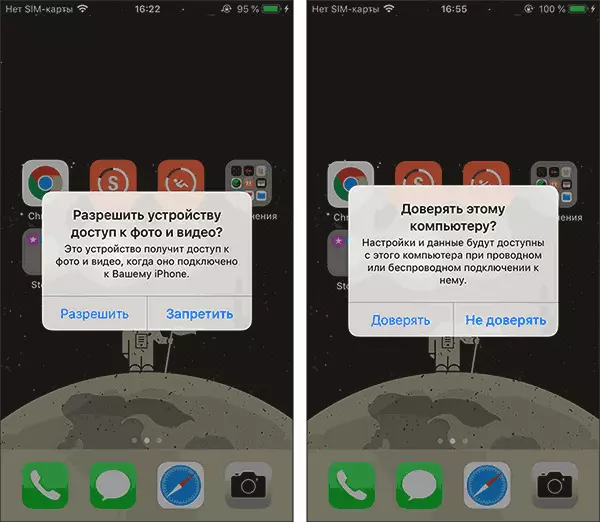
- একটি স্বল্প সময়ের পরে, উইন্ডোজ একটি নতুন ডিভাইস কনফিগার করবে এবং আপনার আইফোন কন্ডাকটর মধ্যে উপলব্ধ করা হবে।
- , DCIM সেখানে ভিতরে আপনি অতিরিক্ত ফোল্ডারগুলি আপনার ফটো এবং ভিডিও যে আপনার অবস্থান আপনি প্রয়োজন অনুলিপি করতে পারেন ধারণ পাবেন - Explorer এ অ্যাপল আইফোন খুলুন - ইন্টারনাল স্টোরেজ।

সাধারণত, এই পদ্ধতি কোন সংক্রান্ত ত্রুটিগুলি ছাড়া কাজ করে, তবে কখনও কখনও একটি সমস্যা সম্ভব, যার সারাংশ এবং সমাধান পৃথক নির্দেশ বর্ণিত হয়: কি যদি ইন্টারনাল স্টোরেজ এবং DCIM ফোল্ডারের একটি কম্পিউটারের সঙ্গে সংযুক্ত আইফোনের খালি করতে ।
আই টিউনস কাজ ব্যবহার না উইন্ডোজ কম্পিউটারে আইফোন থেকে ফটোগুলি স্থানান্তর করতে (কিন্তু এটা বিপরীত দিক কপি করা সম্ভব)। কিছু কারণে কেবল সহ আপনি অনুসারে না হয়, তাহলে ফটো অনলাইন সমন্বয়সাধনের যান।
Mac এ আইফোন থেকে ফটো স্থানান্তরিত হচ্ছে
পূর্ববর্তী পদ্ধতি মতন, আপনাকে ম্যাকবুক, আইম্যাক অথবা একটি তারের ব্যবহার ম্যাক OS (কিন্তু সেখানে বেতার পদ্ধতি আমরা স্পর্শ হয়) সঙ্গে অন্যান্য কম্পিউটারে আপনার আইফোন থেকে ফটোগুলি স্থানান্তর করতে পারেন:
- আপনার আইফোন আনলক করুন এবং, একটি কম্পিউটার থেকে ম্যাক তারের সাথে সংযোগ প্রয়োজনে, ক্লিক করুন "ট্রাস্ট"।
- উপর ম্যাক স্বয়ংক্রিয়ভাবে আই টিউনস আবেদন খুলবে, এটা প্রয়োজনীয় করা হবে না।
- , আপনার কম্পিউটার বা Mac ল্যাপটপ "ফটো" অ্যাপ্লিকেশন খুলুন বাম, "ডিভাইস" বিভাগে, আপনার আইফোন নির্বাচন করুন। "আমদানি বি" ক্ষেত্রের, যেখানে ফটোগুলি আমদানি করার সময় নির্বাচন করুন।

- যদি প্রয়োজন হয় তাহলে আইফোন পাঠানো নির্দিষ্ট ফটোগুলি নির্বাচন করুন বা "আমদানি সকল নতুন অবজেক্টস" বোতামে ক্লিক করুন।
- ডিফল্টরূপে, ফটোগুলি "আমদানিকৃত অবজেক্টস" বিভাগে প্রদর্শিত হতে পারে, অথবা নতুন অ্যালবামে আপনাকে ছবির অ্যাপ্লিকেশনে সৃষ্টি করেছেন। যদি প্রয়োজন হয়, আপনি এই অ্যাপ্লিকেশন থেকে ফাইল হিসেবে যে কোন সময়ে একটি ফটো রপ্তানি করতে পারেন।

এছাড়াও, "ফটো" অ্যাপ্লিকেশন "ডিভাইস" বিভাগে, আপনি "ওপেন ফটো" আইটেমটি তাই চিহ্নিত করতে পারেন যে ভবিষ্যতে যখন আইফোন সংযুক্ত এই আবেদন খোলা হয়েছে।
উপর ম্যাক শুধুমাত্র নয় আইফোন থেকে, আপনিও যে কোনো ফটো ট্রান্সফারের জন্য "বিল্ট-ইন" পদ্ধতি:
- ওপেন আকাঙ্ক্ষিত ফটোটি আপনার আইফোনের ব্যবহার Airdrop ফাইল ট্রান্সফার (চাপুন "ভাগ করুন" বোতাম, Airdrop ফাংশন চালু করুন (Wi-Fi এবং ব্লুটুথ উভয় ডিভাইসের সক্রিয় করা উচিত)।
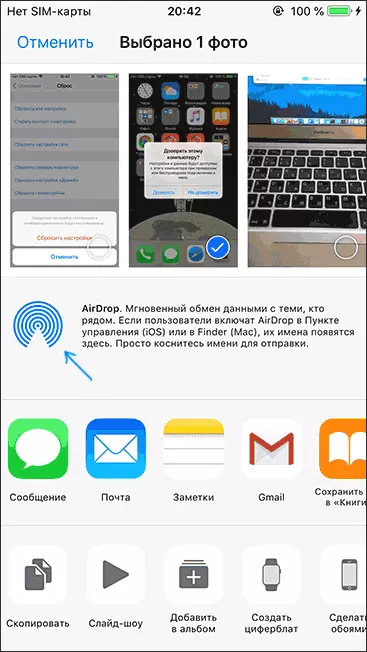
- ম্যাক অপারেটিং সিস্টেম এর সাম্প্রতিক সংস্করণে, আপনাকে অবশ্যই ডেস্কটপে (টাচপ্যাড বা মাউস দিয়ে ডান দিকে ক্লিক এ দুটি আঙ্গুল দিয়ে আলতো চাপুন) উপর প্রসঙ্গ মেনু খুলতে পারেন এবং "আইফোন থেকে আমদানি" আইটেম চয়ন - "ফটো সরান"। ক্যামেরাটি স্বয়ংক্রিয়ভাবে আইফোন শুরু হবে, এবং ছবি নির্মাণের পরে সেটি অবিলম্বে শয্যাত্যাগ আপনার Mac উপর হতে হবে।
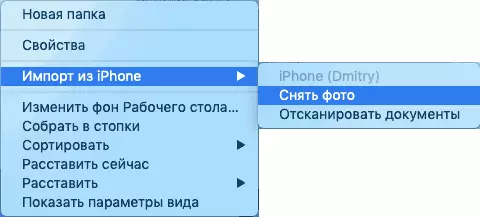
উপায় ইন্টারনেটের মাধ্যমে আইফোন থেকে ফটোগুলি স্থানান্তর করতে
মেঘ পরিষেবা ব্যবহার করে, অন্যান্য ডিভাইসে আইফোন থেকে ফটো এবং ভিডিও স্থানান্তর করতে ম্যাক কম্পিউটার ও উইন্ডোজ খুব সুবিধাজনক এবং সহজ, আপনি ব্যবহার করতে পারেন:
- অ্যাপলের নিজস্ব iCloud সিঙ্ক্রোনাইজেশন: শুধু আপনার অ্যাপল আইডি সেটিংসে ফোনে iCloud ফাংশন স্বয়ংক্রিয় খালাস জন্য "ফটো" অ্যাপ্লিকেশনের জন্য চালু করুন। এই ফটোগুলি অ্যাক্সেস ফাইন্ডারে Mac কম্পিউটারে একটি ব্রাউজারের মাধ্যমে বা উইন্ডোজ কম্পিউটার (কিভাবে কম্পিউটার থেকে ICloud এর যেতে নির্দেশাবলী সর্বশেষ বিকল্পগুলি সম্পর্কে) থেকে হতে হবে।

- আসলে সেখানে ICloud এর বিনামূল্যে জন্য তাই অনেক জায়গায় হয় না, কিন্তু OneDrive মধ্যে আমি 1 টিবি আছে এবং এই সার্ভিসটি উইন্ডোজ 10 মধ্যে একত্রিত করা বিবেচনা, আমি এটা ব্যবহার করুন: আইফোনের OneDrive অ্যাপ্লিকেশনটি ইনস্টল করুন, স্বয়ংক্রিয় সিঙ্ক্রোনাইজেশন এবং আপনার ফটোগুলিকে চালু সবসময় পাওয়া যায় অনলাইন বা একই OneDrive অ্যাকাউন্টের সাথে কম্পিউটারে।
- আপনি পূর্বে Android এবং Google ফটো ব্যবহার করে থাকেন, আপনি এই অ্যাপ্লিকেশন এবং আইফোন এবং এটিতে ইনস্টল করতে পারেন আগের মত, সীমিত স্টোরেজ মধ্যে অথবা সামান্য সংকুচিত আকারে উৎস মান আপনার Google অ্যাকাউন্টে ছবি ও ভিডিও মাল খালাস হবে, কিন্তু বিধিনিষেধ ছাড়াই স্টোরেজ আকারের উপর।
আপনার যদি অন্য কোন মেঘ সঞ্চয়স্থান, সম্ভবত পছন্দ করা এবং এটি স্বয়ংক্রিয়ভাবে একটি কম্পিউটার বা অন্যান্য ডিভাইস থেকে পরবর্তী অ্যাক্সেসের জন্য ক্লাউডে ফটোগুলি স্থানান্তর করার ক্ষমতা একটি iOS অ্যাপ্লিকেশন থাকে।
অতিরিক্ত তথ্য
কিছু অতিরিক্ত তথ্য সমস্যা ছাড়াই আপনাকে সাহায্য করবে যে কম্পিউটারের সঙ্গে আইফোন থেকে ফটো নিক্ষেপ:
- আধুনিক আইফোন ফোনগুলিতে, ফটোটি মুছে ফেলা হয় এবং হিক ফরম্যাটে পিসিতে স্থানান্তরিত হয়, যা বর্তমানে ডিফল্টরূপে উইন্ডোজ দ্বারা সমর্থিত নয়। যাইহোক, যদি আপনি সেটিংসে যান - আপনার আইফোন এবং "ম্যাক / পিসি" বিভাগে সেটিংসের নীচে ছবিটি "স্বয়ংক্রিয়ভাবে" সক্ষম করুন, তারপরে আপনি তারের সাথে তারের সাথে ছবিটি কপি করবেন, তখন তারা হবে সমর্থিত বিন্যাসে স্থানান্তরিত (বাস্তবিকই, বিকল্পটি কিছু কারণ সর্বদা কাজ করে না)।
- আপনি যদি চান তবে আপনি আইফোন বা অ্যাডাপ্টারের জন্য একটি বিশেষ ফ্ল্যাশ ড্রাইভ ক্রয় করতে পারেন এবং মেমরি কার্ডগুলি সংযোগ করার জন্য এবং ফটো কপি করতে তাদের ব্যবহার করতে পারেন, নিবন্ধটিতে এটি সম্পর্কে বিস্তারিতভাবে: আইফোন বা আইপ্যাডে ফ্ল্যাশ ড্রাইভটি কীভাবে সংযুক্ত করবেন।
- টিভিতে আইফোন থেকে ফটো এবং ভিডিও স্থানান্তর করার উপায় রয়েছে (এমনকি অ্যাপল টিভি ছাড়াও)।
